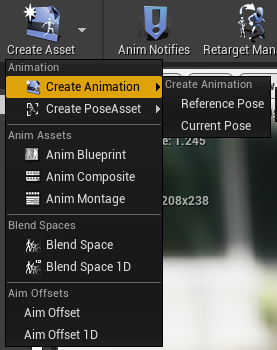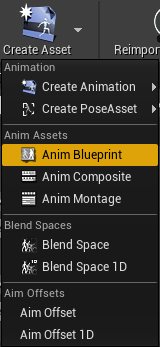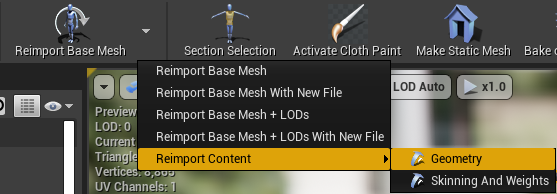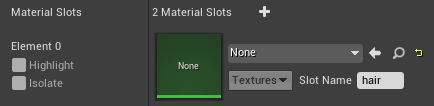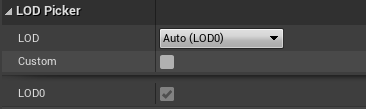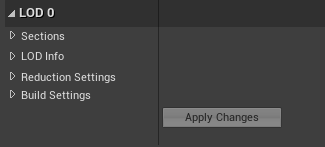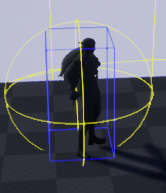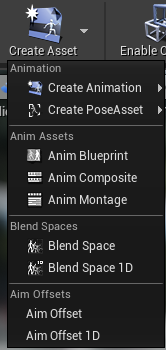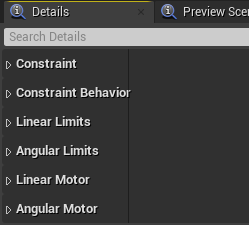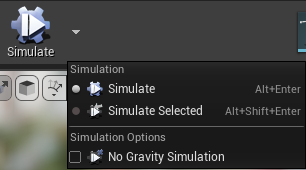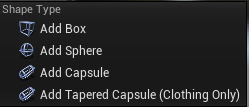UE Gameplay入门45(骨架网格体相关编辑器功能)
#1. 骨架资源
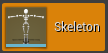
骨架资源是UE中非常重要的一个动画资产,在老版本的UE中,骨架会记录动画信息,动画通知等信息;
我使用的是4.27版本,没有之前的那么必须,编辑动画事件之后不需要再次保存骨架变更了

Save:保存变更
Browse:定位当前资产在文件夹中位置
Preview Mesh:使用当前骨架预览的模型
Preview Animation:使用当前骨架预览的动画
Create Asset:骨架可以关联创建的资产
骨架可以关联创建的资产包括Animation、Animation Assets、Blend Spaces、Aim Offsets
Animation 动画,使用骨架可以创建动画,这是UE中创建动画的方式
Reference Pose 使用引用的姿态来创建动画
Current Pose 使用当前的姿态来创建动画
--------------------------------------------------------------------------------------------------------
Animation Assets 动画相关资源
Anim Blueprint 动画蓝图,控制动画的运行方式
Anim Compoiste 动画组合,将多个动画进行组合
Anim Montage 蒙太奇动画,高阶动画系统
--------------------------------------------------------------------------------------------------------
Blend Spaces 混合空间,UE的动画混合功能
Blend Spaces 2维度的动画混合空间
Blend Space 1D 1维度的动画混合空间
--------------------------------------------------------------------------------------------------------
Aim Offsets
Aim Offset 瞄准偏移
Aim Offset 1D 2D游戏瞄准偏移
Anim Notifies:这个骨架自定义的动画通知列表
Retarget Manager:动画重定向管理器
Import Mesh:为当前骨架导入网格体
Make Static Mesh:将当前预览的骨架网格体制作成静态网格体
#1-1. 骨架树
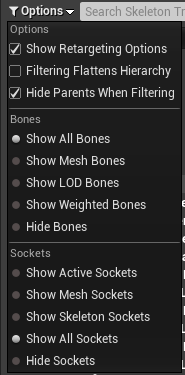
Options是控制骨架树显隐条件
Show Retargeting Options:是否显示动画重定向选项
Filtering Flattens Hierarchy:过滤平级骨架树层级(重定向的动画才有)
UE的动画重定向有一个基本原则,可以增,不能改
小白人的骨架可以重定向给长翅膀的小白人,长翅膀的小白人不能重定向给小白人
Hide Parents When Filtering:过滤的时候隐藏父节点
Bones:控制显示骨骼显示条件
Sockets:插槽的显示条件
Socket不同于骨骼,插槽是另外附加到骨骼下面的一个挂载点,UE中叫Socket(Dummy)
Translation Retarget如何处理骨架网格体上的平移重定位
重定向之后的动画因为骨架、身高的原因导致会和原骨架匹配不上,重定向之后的动画播放时候的决定因素不能
直接由原骨架来支配,会出现异常情况,需要根据当前的骨架网格体需要来调整
Animation:使用动画的平移、旋转来控制这个骨骼
Skeleton:使用骨架的平移、旋转来控制这个骨骼
Animaton Scaled:使用来自动画的平移,按骨架比例伸缩长度
Animation Relative:使用来自动画的相对平移,类似于递增动画
Orient and Scale:使用原始的缩放(手动缩放)比例伸缩长度
#1-2. 骨架树右击菜单
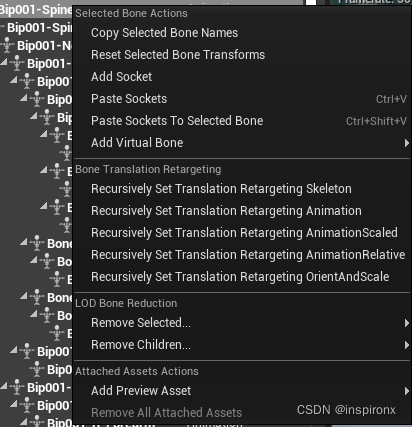
Copy Selected Bone Names:复制选择骨骼的名字
Reset Selected Bone Transforms:重置选择骨骼的矩阵变换(包括位置、旋转、缩放,Matrix矩阵)
Add Socket:手动添加一个挂载点
Paste Sockets:黏贴已经复制的挂载点
Paste Sockets To Selected Bone:黏贴已经复制的挂载点到选择的骨骼下面
Add Virtual Bone:添加一个虚拟骨骼,一般用于IK动画,见:小白人走在台阶上
Recursively Set Translation Retargeting Skeleton:递归设置重定向动画的子选项,使用骨架的矩阵变换
Recursively Set Translation Retargeting Animation:递归设置重定向动画的子选项,使用动画的矩阵变换
Recursively Set Translation Retargeting AnimationScale:递归设置重定向动画的子选项,使用动画的矩阵变换,按比例缩放骨架
Recursively Set Translation Retargeting AnimationRelative:递归设置重定向动画的子选项,使用动画的矩阵变换,类似于递增动画
Recursively Set Translation Retargeting OrientAndScale:递归设置重定向动画的子选项,使用原始的缩放(手动缩放)比例伸缩长度
Remove Selected...:根据LOD等级来移除对应的骨骼
Remove Children...:根据LOD等级来移除对应的子选项
Add Preview Asset:给当前骨骼添加一个预览资源
Remove All Attached Assets:移除所有附加的资源
#1-3. Blend Profile
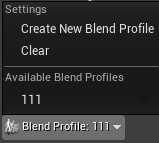

骨架混合资料详细,在动画混合的时候,我们可以控制每个骨骼在混合中占的权重比,避免混合的动画过于唐突;
有很多的功能都是为了独立开发者而考虑的,UE做单机真的稳
#1-4. Preview Scene Settings预览场景设置
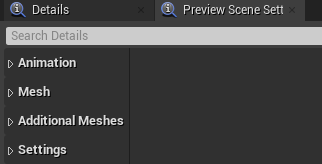
骨架网格体的预览场景设置包括了Animation、Mesh、Additional Meshes、Settings
#1. Animation预览动画,只有Preview Controller预览控制器选项
Default:使用骨架网格体默认的姿态
Reference Pose:引用的姿态,骨架重定向使用的姿态资产
Use Special Animation:使用指定的动画资产
Live Link Preview Controller:关联预览控制器,一般用在VR的时候
#2. Mesh当前骨架预览的网格体
#3. Additonal Meshes预览附加的网格体,比如骨架控制的网格体是分体的
#4. Settings场景预览设置
Profile Name:当前预览的设置存档
Shared Profile:共享设置存档
Lighting:预览场景的灯光设置
Environment:预览场景的环境设置
PostProccessing:预览场景的镜头效果
#2. 骨骼网格体

骨架网格体会有已经绑定的骨架基础信息

Save:存储当前的变更
Browse:在管理器中定位当前的文件
Preview Animation:可选择一个当前骨架网格体预览的动画
Create Asset:当前骨架网格体可以创建的关联资源
可创建的资源同骨架资产
Reimport Base Mesh:重新导入基础网格体
Reimport Base Mesh:从导入位置重新导入骨架网格体
Reimport Base Mesh With New File:使用新文件重新导入骨架网格体
Reimport Base Mesh + LODs:重新导入骨架网格体+LOD数据
Reimport Base Mesh + LODs With New File:使用新文件重新导入骨架网格体+LOD
Reimport Content:重新导入细分内容
#1. Geometry:重新导入几何体(包括三角面和顶点)
#2. Skinning And Weights:重新导入蒙皮和权重
Section Selection:高亮选择器,可以以网格体的分块为基础选择
Activate Cloth Paint:激活布料涂抹,用于绘制布料区域
Make Static Mesh:将骨架网格体创建为静态网格体
Bake out Materials:烘培当前骨架网格体的材质,作用到当前LOD
#2-1. Asset Details资产详细
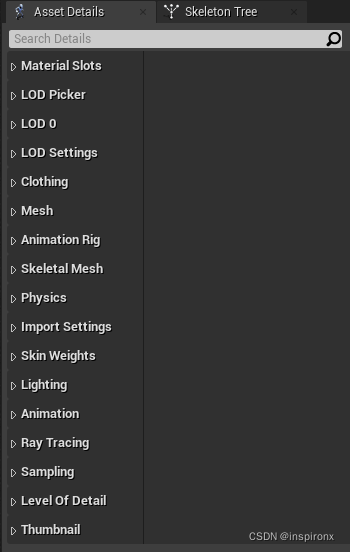
#. Material Slots材质插槽,列表显示当前网格体拥有的材质插槽(一般由多少个部位组成就会有几个材质插槽)
Material Slots:默认拥有的插槽数量
Highlight:是否高亮插槽部位
Islolate:是否定位显示插槽部位
#.LOD Picker LOD选择器
LOD:LOD自动选择
Custom:是否手动选择LOD
LOD0:支持导入的LOD列表
#. LOD 0 LOD选择器的LOD设置
Sections:网格体的哪些片段需要执行LOD
LOD Info:LOD详细
Reduction Settings:LOD减面相关设置
Build Settings:LOD在灯光烘培中的设置
#. LOD Settings LOD共享设置
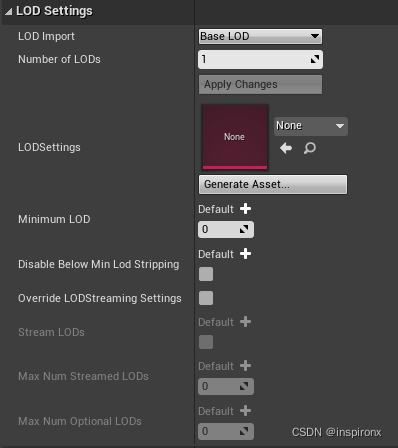
LOD Import:LOD导入,可以导入不同LOD的网格体
Number of LODs:LOD的数量
LODSettings:LOD共享设置配置
Minimum LOD:最小的LOD等级
Disable Below Min Lod Stripping:不允许以下最小的LOD执行减面
Override LODStreaming Settings:重写LOD流设置(包括纹理流,关卡流,像素流等等)
Stream LODs:以流送形式执行LOD
Max Num Streamed LODs:最大LOD流数量
Max Num Optional LODs:最大可选LOD数量
#. Clothing 布料设置,即将在未来的版本中移除
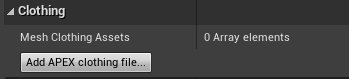
使用制作好的apex布料文件来制作网格体的布料
#. Mesh 网格体
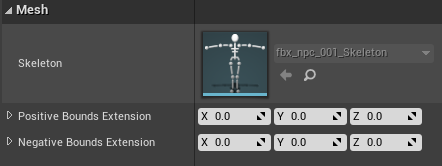
Skeleton:骨架资产
Positive Bounds Extension:网格体的正边界拓展
Negative Bounds Extension:网格体的负边界拓展
在UE中,每个非静态的网格体在世界中都会生成一个盒子,蓝色的盒子,盒子的大小有网格体本身决定,
是动态变化的大小正负边界拓展调整的是这个蓝色的盒子
#. Animation Rig 动画骨骼
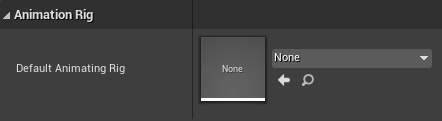
应该是给VR、AR做人体外骨架的
#. Skeletal Mesh 骨架网格体
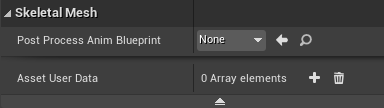
Post Process Anim Blueprint:关联的动画蓝图
Asset User Data:用户资产数据
在UE中,经常可以看到Asset User Data,这里是传递对象参数,可以在其他地方获取自定义的数据
#. Physics 骨架网格体物理
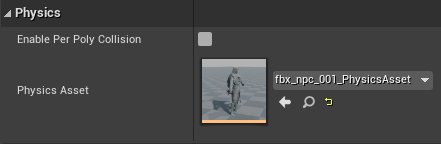
Enable Per Poly Collision:是否启用多边形碰撞
Physics Asset:物理资产
#. Import Settings 导入设置
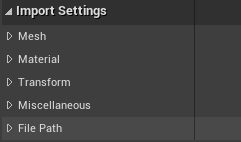
#. Skin Weights 蒙皮权重

Skin Weight Profiles:蒙皮权重档案,可以模拟布料效果而不需要骨骼,移动端优化可选
#. Lighting 软光照设置
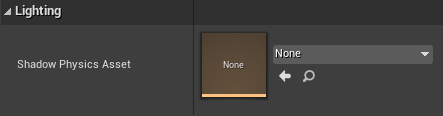
Shadow Physics Asset:使用物理资产生成软灯光/阴影
#. Animation 骨架网格体自带的动画
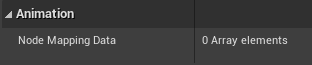
#. Ray Tracing 射线检测
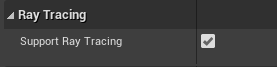
UE中的射线可以检测Mesh、Material等等各种细致的数据
#. Sampling 采用区域设置,估计是用于VR、AR

#. Level Of Detail 关卡详细
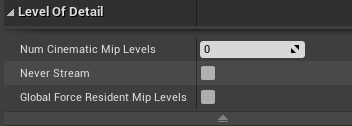
Num Cinematic Mip Levels:影视级关卡Mip数量
Never Stream:不进行流送
Global Force Resident Mip Levels:全局强制使用Mip关卡
#. Thumbnail 编辑器中的缩略图设置
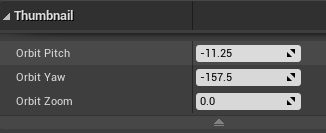
#3. 物理资产
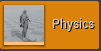
物理资产用来模拟真实世界的物理效果(重力作用下的自然效果,并非射线,非Unity的刚体),主要包括了2个大方面,
物理包裹体和关节处理

Save:保存当前的变更
Browse:在资源管理器中定位当前的物理资产文件
Preview Mesh:预览的网格体
Preview Animation:预览的动画片段
Reference Pose:引用的重定向姿态
Create Asset:该物理资产可以关联创建的资源
同骨架一样,这3种资源关联可以创建的资源都一致,导入的时候也是一起导入
Enable Collision:是否允许当前选择的多个物理模拟体积相互碰撞
Disable Collision:是否禁止当前选择的多个物理模拟体积相互碰撞
Physical Material:该物理刚体使用的物理材质
To Ball & Socket:关节可以运动控制360环绕
To Hinge:折叠关节环绕
To Prismatic:双向轴控制
To Skeletal:骨骼控制
To Ball & Socket、To Hinge、To Prismatic、To Skeletal
全部都是用于关节物理模拟
Simulate:模拟表现
Simulate:使用当前的配置执行模拟效果
Simulate:使用当前的配置执行模拟已经选中的物理胶囊体
No Gravity Simulation:禁止使用重力模拟
#3-1. 模拟的骨骼树
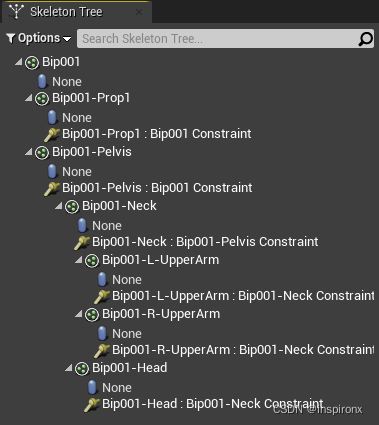
物理模拟也是基于骨架的,可以定义使用多细致的骨架来生成物理模拟胶囊体,在Tools面板控制
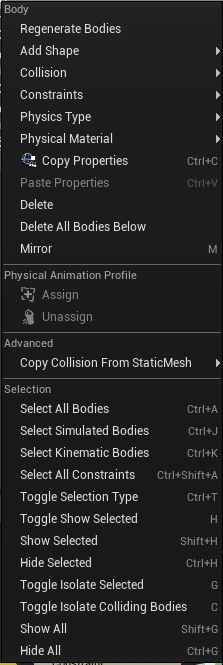
Regenerate Bodies:重新生成物理胶囊体,包括各种形状的胶囊体
Add Shape:添加一个物理模拟胶囊体
Add Box:添加一个盒子形状的物理胶囊体
Add Sphere:添加一个球形物理胶囊体
Add Capsule:添加一个胶囊体
Add Tapered Capsule(Clothing Only):添加一个只会作用到布料的胶囊体
#3-2. 工具箱
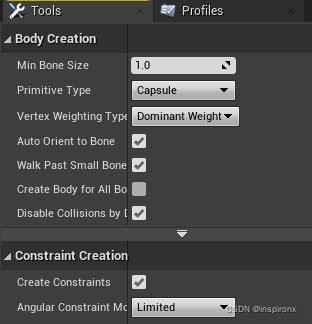
工具箱包括2大部分,创建身体的物理模拟效果和创建关节的物理模拟效果
#. Body Creation 身体创建
Min Bone Size:最小的骨骼尺寸
UE可以根据当前模型的骨架,根据最小的骨骼尺寸来填充整个Mesh
Primitive Type:主要模拟物理效果的类型
Vertex Weighting Type:顶点权重方式,在将顶点映射到骨骼的时候使用方式
Dominant Weight:以主导方式进行
Any Weight:以任意权重方式进行
Auto Orient to Bone:自动对齐到骨骼的原点
Walk Past Small Bone:跳过小骨骼,不要生成物理模拟形状
Create Body for All Bones:为所有的骨骼创建物理模拟
Disable Collisions by Default:默认情况下不允许碰撞
#. Constraint Creation 关节创造
Create Constraints:是否开启创建关节
Angular Constraint Mode:尖角关节创建模式
Free:自由创建模式
Limited:限制创建模式
Locked:锁定创建模式
标签:
相关文章
-
无相关信息